
先生のためのiPad購入ガイド②〜買ったらまずこのアプリを!〜
■前回の記事↓
①はじめに
前回の記事を読んでいただいた方は電気屋にダッシュするかAmazonでポチったか、何らかの方法でiPadを手にしたことと思います。おめでとうございます!これであなたも晴れてiPad使いです!
ところで「タブレット」の語源って知っていますか?
「板」です。
せっかく手に入れたiPad。アプリや機能を使いこなさないと文字通りただの「板」です。そこで今回は買ったらまずは使ってみてほしいアプリや機能をざっくり紹介します。
②ノートアプリ
Apple Pencilでメモを取ったり、PDF化した書類に書き込んだり、何かと使用頻度の高いノートアプリ。僕はこれが使いたくてiPadを購入しました。機能やデザインなどアプリによっていろいろですが、好みで選んでOK!(価格は2020年1月現在)
■ GoodNotes 5(¥980)
■Noteshelf(¥1,220)
■Notability(¥1,100)
1番のオススメはNotability。シンプルで機能的には他2つにやや劣りますが、直感的に操作できApple Pencilの書き味も滑らかで気持ちいいです。僕も現在メインで使っています。
過去のツイートでこんな使い方も紹介しました↓
【iPad活用術】写真で板書計画
— ジェダイ先生@小学校教員 (@JEDI_Teacher) September 17, 2019
iPadのノートアプリに、自分の教室の黒板の写真をテンプレートとして保存しておくと板書計画を立てる時に便利です!
白のペンで写真に書き込むと、スペースの使い方や文字の配分がイメージしやすいのでオススメです。
ちなみに僕はNoteshelf2を使っています。 pic.twitter.com/jrJ6CvwRDa
その他「文科省の公式ページから学習指導要領をダウンロードして直接書き込みして持ち歩く」なんてこともこのノートアプリでできます。
②スキャンアプリ
書類を取り込んだり、子どものノートを見やすく残したり、これも使用頻度の高いアプリです。有料のものから無料のものまで様々ですが、有料買い切り(月額料金が発生しないもの)をオススメします。
■ターボスキャンプロ(¥730)
慣れてくると「もっとこんな機能が欲しい」とか「使い勝手が…」とかいろいろ思い始めるものです。細かい不満はありますが、とりあえずシンプルに素早く書類をスキャンするならターボスキャンプロはオススメです。
【iPad活用術】スキャンアプリ
— ジェダイ先生@小学校教員 (@JEDI_Teacher) September 20, 2019
iPad持ちなら必須のスキャンアプリ。
紙の資料を片っ端からスキャンしてiPadに保存すれば、ペーパーレス化に一役買います。
「ターボスキャン」は画像の鮮明さとスピードで愛用していますが、他のオススメがあったら是非教えてください!https://t.co/GnNu37WLp1 pic.twitter.com/ySh15rHFkD
③純正の「写真」「リマインダー」「カレンダー」アプリ
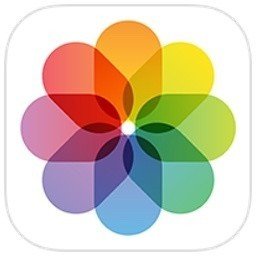
最初からiPadに入っているアプリ。授業の写真を取ったり、タスク管理をしたり、ほぼ毎日使用しています。iPadの操作は直感的で分かりやすいですが、初めて触る方はいろいろいじって慣れておくと授業中でも使いやすくなると思います。
特に重宝しているはリマインダーで、子どもへの声かけや締め切りがある仕事をリマインダーに登録しておくと通知があるので絶対に忘れません。また仕事の種類によってリストを作っておくと優先順位を決めやすくなるので、タイムマネージメントにもなります。
ただタスク管理に関してはアナログの手帳の方がいい!と言う人もいるでしょう。自分に合った方法を探っていくのが一番です。iPadを使うことは目的ではなく手段。デジタルとアナログをうまく使い分けてこそ真のiPad使いです。
④その他のオススメアプリ
■席替え(sekigae)→ドキドキの席替えアプリ。盛り上がります。
■ MICROSOFT PIX→無音カメラが授業中に便利
■ルーレット!→授業中の指名やお楽しみ会に。工夫次第で面白く使える。
⑤まとめます

■ノートアプリ→必須です!
■スキャンアプリ→必須です!
■写真・リマインダー・カレンダー→写真は必須!あとはアナログでも!
まずはいろいろいじってみて、アプリの使い勝手に慣れることが大切です。使い方の詳細はググればいろいろ出てきますし、コメントくださればお答えしますのでお気軽にどうぞ!
次回の記事で周辺機器について詳しく説明しています↓
最後までお読みいただきありがとうございます!気に入っていただけましたら気軽にスキ・フォローお願いします!めちゃくちゃ喜びます😆
この記事が気に入ったらサポートをしてみませんか?
